9 meilleurs effets de texte animés pour votre prochaine vidéo

Nous vivons à l'ère de la vidéo, où l'attention des spectateurs est la nouvelle monnaie d'échange. Avec plus de 500 heures de vidéos fraîches téléchargées par minute, il n'est pas facile de capter et de retenir l'attention de votre public.
Heureusement, il existe plusieurs façons de rendre votre vidéo plus attrayante et plus captivante. L'une des méthodes les plus attrayantes consiste à ajouter des effets animés aux messages textuels de votre vidéo.
Dans cet article, nous allons examiner les 9 meilleurs effets de texte animés dans Wave.video - une plateforme d'édition vidéo en ligne. Les utilisateurs de Wave.video peuvent facilement appliquer les effets de texte suivants à leurs vidéos en quelques clics.
Meilleurs effets de texte animés
1. L'effet "cadre
Le nom de cet effet est assez explicite : il encadre le texte avec une décoration de forme carrée ou rectangulaire (en fonction de la quantité de texte).

Cet effet de texte animé fonctionne mieux avec de petits morceaux de texte - pas plus de 2 ou 3 lignes dans une seule image. Il est particulièrement efficace pour attirer l'attention sur les parties les plus importantes d'un texte - titres, appels à l'action, coordonnées, nom de l'entreprise.
Conseil : lorsque vous mettez un mot ou une phrase en surbrillance, veillez à faire correspondre les couleurs du texte mis en surbrillance et de la décoration.
2. Les effets "Swipe
La catégorie Swipe comprend les effets de texte animés suivants :
- Balayer du bas vers le haut
- Glissez vers la droite
- Balayez à partir de la gauche
- Balayage depuis le haut
- Balayer par mot

L'effet de balayage à partir de la gauche
Ces effets sont les plus courants et conviennent à tous les types de vidéos.
Si vous n'avez pas envie d'expérimenter des animations, mais que vous souhaitez tout de même que vos messages texte soient agréables à lire, les effets Swipe constituent toujours un choix sûr.
3. L'effet "type
L'effet Type est similaire à l'effet d' animation Machine à écrire dans les outils de montage professionnels tels qu'After Effects ou Premiere Pro. Cet effet simule la frappe d'un texte en temps réel.
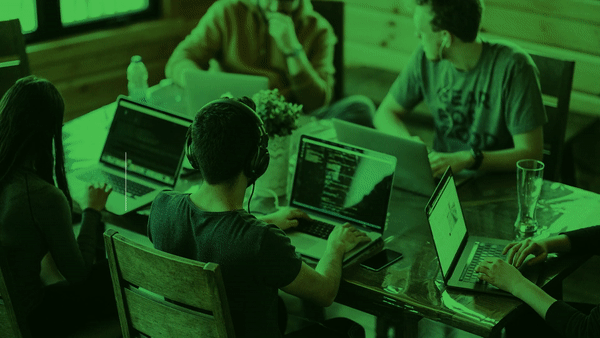
L'effet "Type" s'applique bien aux textes plus volumineux, ce qui signifie que vous pouvez l'appliquer en toute sécurité au corps du texte de votre vidéo.
Conseil : Associez cet effet à la famille de polices Courier New pour donner à votre vidéo un air de technologie ou d'informatique.
4. Les effets de "diapositive
La catégorie Diapositive comprend trois effets de texte animés :
- Diapositive avec bordure
- Diapositive à partir de rayures
- Glisser vers le bas

La diapositive avec effet de bordure
Les deux premiers s'accompagnent de décorations simples, tandis que l'effet Slide Down est dépourvu d'éléments supplémentaires.
Les effets de diapositive sont parfaits pour les petits et les grands messages.
5. Les effets "brillants
Pour l'instant, il existe deux effets de texte animé Glossy :
- Entrée brillante
- Diapositive brillante

L'effet de diapositive brillant
Il s'agit de deux effets distincts qui se marient mieux avec des polices et des arrière-plans neutres.
Nous recommandons d'utiliser ces effets avec trois lignes de texte ou moins. Dans le cas contraire, les effets risquent de détourner l'attention de l'observateur du sens de votre message.
6. Les effets de la mention "paraître avant le".
L'effet Appear By comporte deux variantes :
- Apparaître par symbole
- Apparaître par mot
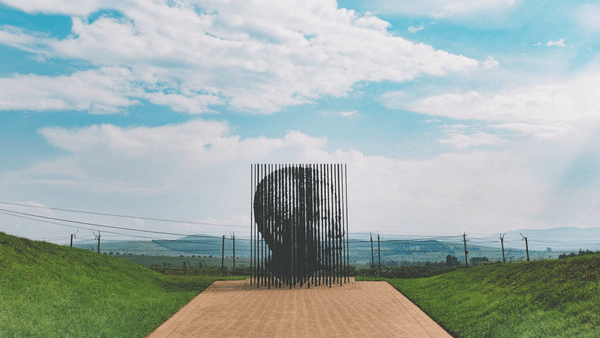
L'effet Appear by symbol
L'effet Apparaître par symbole est plus doux que l'effet Apparaître par mot. 
Bien qu'ils soient très différents en termes d'aspect et de convivialité, les deux effets Appear by sont parfaits pour l'affichage de textes plus volumineux.
Conseil : veillez à ce que votre texte animé reste à l'écran suffisamment longtemps pour que votre public puisse le saisir. La vitesse de lecture moyenne de la plupart des adultes est d'environ trois mots par seconde, alors gardez cela à l'esprit lorsque vous travaillez sur la chronologie de votre vidéo.
7. L'effet "Stomp
L'effet Stomp est très dynamique et accrocheur, ce qui est parfait pour les courtes vidéos promotionnelles de toutes sortes.
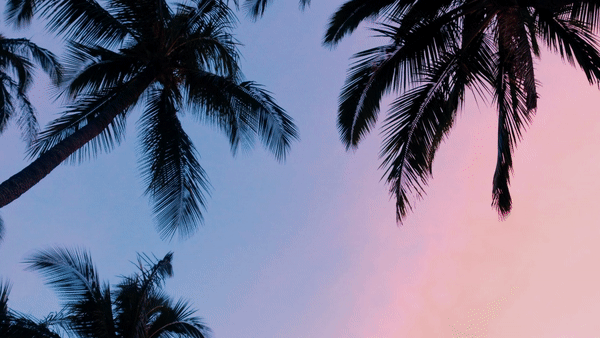
Appliquez cet effet à de petites parties de texte telles que les titres, les puces, les appels à l'action, les adresses de sites web.
8. Les effets de bande
Il existe deux effets Stripe :
- Diapositive à partir de bandes
- Bande supérieure

L'effet de glissement des bandes
L'effet Diapositive de bandes comporte deux bordures - en haut et en bas du message textuel, tandis que l'effet Bande supérieure ne comporte qu'une bordure supérieure.
Ces effets sont parfaits pour attirer l'attention sur les messages textuels, mais ils risquent aussi de détourner l'attention des spectateurs de la vidéo en arrière-plan.
9. L'effet "rideau
Enfin, l'effet de texte "Rideau".

Cet effet est assez marqué et distinct, ce qui en fait un bon choix pour les titres et les courts messages promotionnels.
Conseil : si votre texte animé est accompagné de décorations (cadres, points forts, arrière-plan), il est conseillé de rester cohérent avec les couleurs de votre texte tout au long de la vidéo.
Comment utiliser les effets de texte animés dans Wave.video
Voici un tutoriel utile sur la façon d'animer du texte dans une vidéo sans aucune difficulté dans Wave.video :
Comment utiliser les effets de texte animés dans Wave.video
Pour rendre votre vidéo plus attrayante, vous pouvez ajouter des effets animés aux messages textuels que vous placez dans votre vidéo à l'aide de Wave.video. Dans cette vidéo, vous découvrirez les différents effets de texte que vous pouvez trouver dans Wave.video et comment les appliquer à vos projets. 📌Add Text to Video : Tout ce que vous devez savoir https://wave.video/fr/blog/add-text-to-video/ 📌Quelle quantité de texte dois-je utiliser dans ma vidéo ? Conseils secrets du concepteur Wave.video https://wave.video/fr/blog/how-much-text-put-on-video/ 🔗Suivez-nous : https://www.instagram.com/wave.video/ https://twitter.com/wave_video https://www.facebook.com/wave.video/ https://www.facebook.com/groups/wave.video https://www.linkedin.com/company/wavevideo/ #wavevideo #tutorials Musique : Ikson - Windy- Tout d'abord, ajoutez des messages textuels à votre vidéo.
- Une fois que vous avez ajouté du texte à votre vidéo, rendez-vous dans le panneau des instruments et cherchez le menu déroulant "Effet de texte".
- Choisissez l'effet de votre choix dans la liste des effets disponibles. Vous pouvez également supprimer l'effet de texte animé en choisissant l'option "Aucun".
- Si nécessaire, définissez la couleur de la décoration dans le panneau de l'inspecteur.
Quels sont vos effets de texte animés préférés ? Préférez-vous les animations simples ou plus distinctes ?
N'hésitez pas à nous faire part de vos réflexions dans les commentaires ci-dessous !




